„IPhone“ yra užšalęs ir nežinote, ką daryti. Paspaudžiate pagrindinį mygtuką, maitinimo mygtuką ir stumiate pirštą, bet nieko neįvyksta. Šis straipsnis yra ne tik apie tai, kaip vieną kartą atšaldyti „iPhone“: tai yra būdas nustatyti, dėl ko „iPhone“ užšalo pirma ir kaip ateityje išvengti jūsų „iPhone“ vėl užšalimo.
Kaip „Apple“ technikas galiu drąsiai pasakyti, kad visi kiti daiktai, kuriuos mačiau, yra neteisinga.
Kiti mano matyti straipsniai, įskaitant „Apple“ palaikymo straipsnį, paaiškina a unikalus sprendimas vienam vienintelė priežastis kodėl „iPhone“ užšąla, bet yra daugelis dalykai, dėl kurių „iPhone“ gali užšalti. Kituose straipsniuose nekalbama apie tai, kaip išspręsti problemą tai savaime nepraeinanti problema.
Kodėl mano „iPhone“ užšaldytas?
Jūsų „iPhone“ yra užšalęs dėl programinės ar aparatinės įrangos problemų, tačiau dažniausiai rimta programinės įrangos problema yra priežastis, dėl kurios „iPhone“ užšąla. Tačiau, jei jūsų „iPhone“ vis dar skamba, bet ekranas yra juodas, sprendimą rasite mano straipsnyje pavadinimu Mano „iPhone“ ekranas juodas! Jei jis užšalęs, skaitykite toliau.
1. Atšildykite „iPhone“
Paprastai galite atšaldyti „iPhone“ atlikdami jėgos paleidimą iš naujo, ir tai paprastai sakoma kituose straipsniuose. Jėgos paleidimas iš naujo yra juostos pagalba, o ne sprendimas. Kai „iPhone“ užšąla dėl gilesnės problemos, pvz., Aparatinės įrangos, jėgos perkrovimas gali neveikti ir problemos neišspręsti. Tai pasakė, jei mes ištaisysime jūsų užšaldytą „iPhone“, pirmas dalykas, kurį atliksime, yra jėgos paleidimas iš naujo.
Kaip priversti iš naujo paleisti „iPhone“
Paspauskite ir palaikykite mygtuką „Pagrindinis“ (apskritas mygtukas po ekranu) ir „Miego / pabudimo“ mygtuką (maitinimo mygtuką) mažiausiai 10 sekundžių. Jei turite „iPhone 7“ arba „7 Plus“, turėsite iš naujo paleisti „iPhone“ paspausdami ir palaikydami maitinimo mygtuką ir maitinimo mygtuką. sumažinti garsumą . Po to, kai ekrane pasirodys „Apple“ logotipas, galite atleisti abu mygtukus.
Turėtumėte galėti naudotis „iPhone“, kai jis įsijungs, bet Rekomenduoju toliau skaityti, kad sužinotumėte, kodėl jūsų „iPhone“ užšaldė, taigi tai nepasikartoja. Jei jėgos pakartotinis paleidimas neveikia arba „iPhone“ užstringa iškart po paleidimo, pereikite prie 4 veiksmo.
IPhone paprastai nevyksta nuo tobulos darbo tvarkos iki visiškai užšalimo. Jei jūsų „iPhone“ turi lėta būsena , darosi karščiau arba jūsų baterija išsikrauna labai greitai , kiti mano straipsniai gali padėti išspręsti tas problemas, o tai savo ruožtu gali išspręsti šią kitą problemą.
2. Sukurkite „iPhone“ atsarginę kopiją
Jei atlikus paskutinį veiksmą jūsų „iPhone“ buvo paleista iš naujo, rekomenduoju pasinaudoti šia galimybe sukurti „iPhone“ atsarginę kopiją. Kai „iPhone“ užšąla, tai ne tik dėl sumažėjusio veikimo greičio, tai yra pagrindinė programinės ar aparatinės įrangos problema. Visada yra gera mintis turėti „iPhone“ atsarginę kopiją, ypač jei nesate tikri, ar „iPhone“ vėl užšals po valandos ar dienos.
Galite rasti daugiau informacijos apie kaip sukurti atsarginę jūsų iPhone mūsų „YouTube“ kanale arba peržiūrėkite mano straipsnį, kuriame paaiškinta kaip pataisyti „iCloud“ atsarginę kopiją kad daugiau niekada netrūktų „iCloud“ saugyklos vietos.
sudaužytas „iPhone 6 Plus“ ekranas
3. Pabandykite nustatyti, kuri programa sukėlė problemą
Kažkas turi sugesti dėl programos ar paslaugos, kad „iPhone“ užšaltų. Paslauga yra programa, kuri veikia jūsų „iPhone“ fone, kad viskas vyktų sklandžiai. Pavyzdžiui, „CoreTime“ yra paslauga, stebinti jūsų „iPhone“ datą ir laiką. Štai keletas klausimų, kurie padės jums pašalinti triktis:
- Ar naudojatės programa, kai „iPhone“ užšalo?
- Ar „iPhone“ užšąla kiekvieną kartą, kai naudojate tą programą?
- Ar neseniai įdiegėte naują programą?
- Ar pakeitėte „iPhone“ nustatymą?
Sprendimas yra akivaizdus, jei „iPhone“ pradėjo užšaldyti, kai atsisiuntėte naują programą iš „App Store“: ištrinkite šią programą.
Ką daryti, jei „iPhone“ užšąla kiekvieną kartą, kai atidarote „Mail“ programą, „Safari“ ar kitą įmontuotą programą, kurios negalite pašalinti?
Jei taip yra, eikite į Nustatymai> Ta programa ir patikrinkite, ar galite rasti kokių nors problemų dėl jo nustatymo. Pvz., Jei dėl „Mail“ jūsų „iPhone“ užšąla, įsitikinkite, kad jūsų pašto abonementuose teisingai įvesti vartotojo vardai ir slaptažodžiai. Jei „Safari“ užšąla, eikite į Nustatymai> „Safari“ ir pasirinkti Išvalykite visą istoriją ir svetainės duomenis . Šios problemos sprendimas paprastai reikalauja šiek tiek detektyvinio darbo.
Patikrinkite diagnostiką ir naudojimą
Daug kartų, priežastis kodėl jūsų „iPhone“ užšąla. Prisijungti Nustatymai> Privatumas> Analizė> Analizės duomenys ir pamatysite programų ir paslaugų sąrašą, kai kurias atpažinsite, kai kurių - ne.
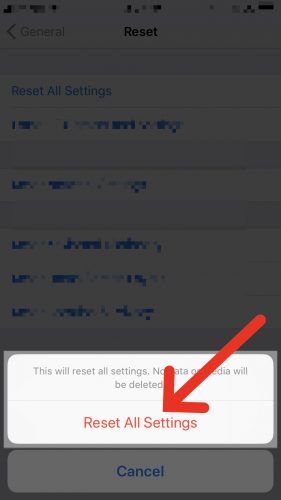
Tai, kad kažkas čia paminėta, nebūtinai reiškia, kad kilo ta programa ar paslauga. Tačiau, jei pamatysite kažką vėl ir vėl, ypač jei matote bet kurią programą šalia Paskutinis Fallasas , gali kilti tos programos ar paslaugos problema, dėl kurios „iPhone“ užšąla.
Atstatykite visus nustatymus
Visų nustatymų atstatymas gali jums padėti, jei vis dar nesate tikri, dėl kurios programos jūsų „iPhone“ užšąla. Atstatę visus nustatymus, „iPhone“ nustatymai nustatomi pagal gamyklinius nustatymus, tačiau duomenys neištrinami.
Turėsite iš naujo įvesti „Wi-Fi“ slaptažodį ir dar kartą sukonfigūruoti programą „Nustatymai“, bet iš naujo nustatykite visus nustatymus gali pataisyti užšalusį „iPhone“, ir tai yra daug mažiau darbo nei nuvalyti ir atkurti „iPhone“ iš atsarginės kopijos. Norėdami iš naujo nustatyti „iPhone“ gamyklinius numatytuosius nustatymus, eikite į Nustatymai> Bendrieji nustatymai> Nustatyti iš naujo> Nustatyti nustatymus iš naujo.
kaip gauti pranešimą apie darbą
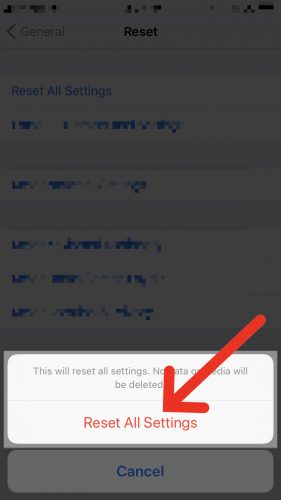
4. Griežtesnės priemonės: išspręskite „iPhone Frozen Forever“ problemą
Jei jėgos pakartotinis paleidimas neveikė arba bandėte visus anksčiau aprašytus programinės įrangos taisymus, o jūsų „iPhone“ vis dar užšaldytas, turime išspręsti „iPhone“ užšaldytą problemą Didysis plaktukas , ir tai reiškia, kad turime padaryti a DFU atkurti jūsų „iPhone“ .
Prijunkite „iPhone“ prie kompiuterio ir atidarykite „iTunes“. Jei „iTunes“ neatpažįsta jūsų „iPhone“, pabandykite priverstinai paleisti iš naujo, kol „iPhone“ prijungtas prie kompiuterio. Ši parinktis yra paskutinė išeitis dėl „iPhone“ atkūrimo ištrinti visus „iPhone“ esančius duomenis. Jei turite „iCloud“ ar „iTunes“ atsarginę kopiją, iš naujo paleisdami „iPhone“ turėtumėte sugebėti atkurti duomenis. Jei nepadarėte atsarginės kopijos, gali būti, kad nieko negalėsite padaryti, kad išsaugotumėte duomenis.
5. Ištaisykite aparatūros problemą
Jei „iPhone“ nerodomas „iTunes“ arba atkūrimo procesas nuolat nepavyksta, dėl „iPhone“ gali užšalti aparatinės įrangos problema. Net nedidelis skysčio kiekis gali sukelti sumaištį jūsų „iPhone“ akumuliatoriuje, procesoriuje ir kituose vidiniuose komponentuose. „IPhone“ nebūtinai išsijungia, jei taip nutinka - kartais viskas tiesiog sustoja.
„Apple“ remonto paslaugos yra kokybiškos, tačiau gali kainuoti brangiai. Jei norite aplankyti „Apple Store“, paskambinkite iš anksto ir susitarkite dėl techninės pagalbos arba apsilankykite „Apple“ palaikymo svetainė pradėti el. pašto remontą. Pigesnė, kokybiška alternatyva, kurią rekomenduoju Pulsas , pagal pareikalavimą atliekama remonto paslauga, kurios specializuotas technikas atvyks į jūsų namus ar biurą taisyti jūsų „iPhone“.
kiek uždirba uber vairuotojas
„iPhone“: atšildytas
Mes nustatėme priežastį, kodėl jūsų „iPhone“ užšąla, ir jūs žinote, ką daryti, jei „iPhone“ vėl užšąla. Tikimės, kad jūs supratote, kuri programa ar paslauga sukėlė problemą, ir esate tikri, kad ji išspręsta visam laikui. Man įdomu sužinoti, kas konkrečiai sukėlė jūsų „iPhone“ užšalimą ir kaip pataisėte „iPhone“ toliau pateiktame komentarų skyriuje. Jūsų patirtis padės kitiems pataisyti ir „iPhone“.
Ačiū, kad perskaitėte, ir prisiminkite „Pay It Forward“,
Davidas P.